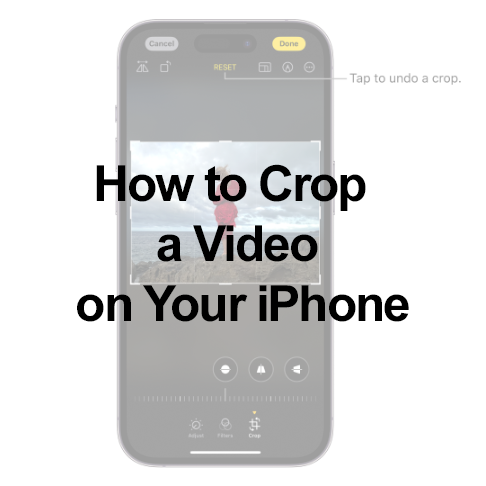
Створення чудового вмісту на вашому iPhone передбачає більше, ніж просто зйомку чудового відео; це також включає в себе опанування методів пост-продакшну, таких як кадрування. Оскільки iPhone є домінуючою силою на ринку смартфонів, його високоякісна камера стала ключовим інструментом для зйомки та обміну моментами. Однак бувають випадки, коли відео потрібно обрізати, щоб видалити небажані елементи або налаштувати співвідношення сторін, і зробити це без шкоди для якості є надзвичайно важливим.
Як обрізати відео на iPhone: початок роботи
Щоб забезпечити найкращі результати, почніть з останньої версії iOS на вашому iPhone. Кадрування доступне через вбудовану програму «Фотографії», яка є потужним інструментом для керування та редагування ваших відео без втрати якості.
Покрокова інструкція: обрізати відео на iPhone
- Крок 1. Відкрийте програму «Фотографії» та знайдіть відео, яке потрібно обрізати.
- Крок 2. Торкніться відео, щоб відкрити його, а потім натисніть кнопку «Редагувати».
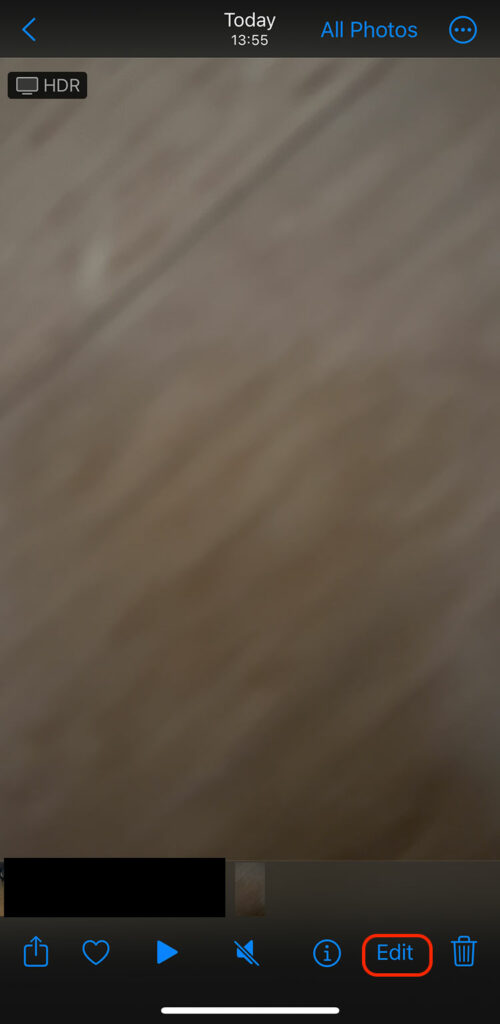
- Крок 3. Натисніть кнопку «Обрізати» внизу екрана.
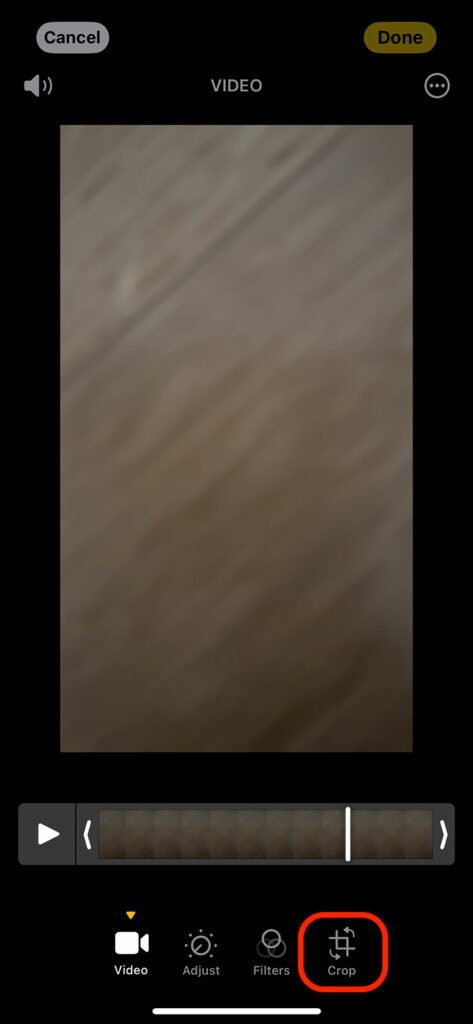
- Крок 4: Налаштуйте область кадрування за допомогою повзунка. Перетягніть рамку кадрування на свій смак.
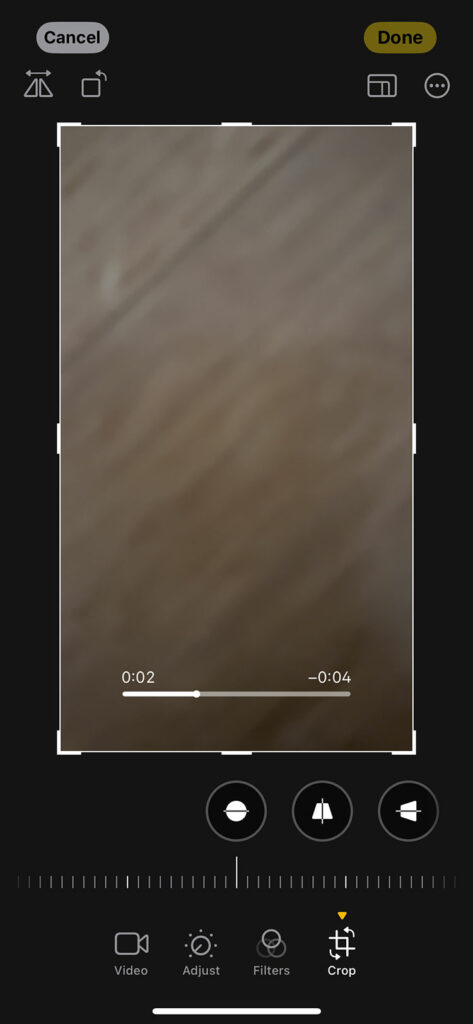
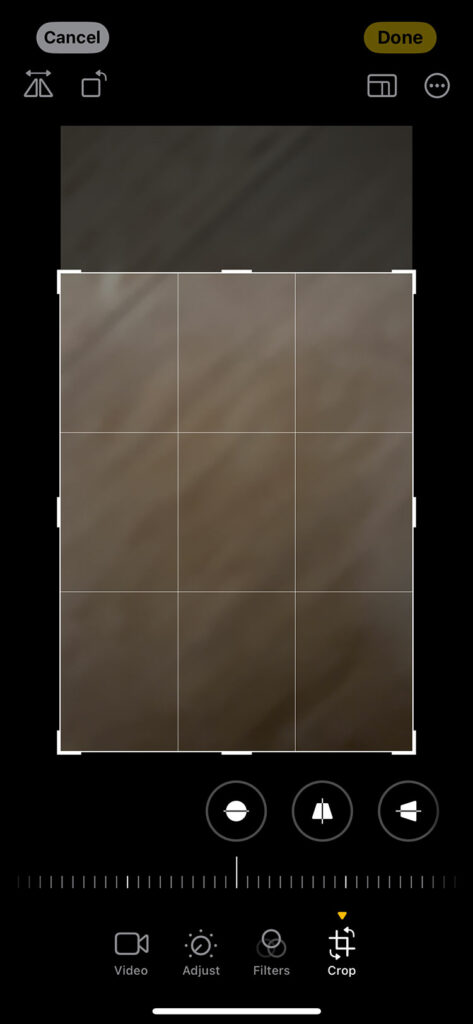
- Крок 5. Коли ви задоволені, натисніть кнопку «Готово».
- Крок 6. Збережіть своє відео, натиснувши кнопку «Зберегти відео».
Ви можете перевірити Сторінка підтримки Apple для отримання додаткової інформації або перегляньте наступне відео для отримання додаткової інформації.
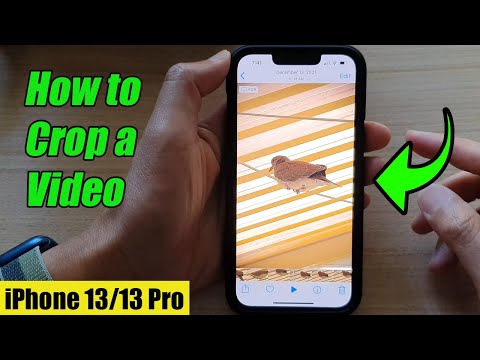
Покращене редагування відео на iPhone: максимізація вашого творчого потенціалу
Крім основної функції обрізання, ваш iPhone оснащено повним набором інструментів для редагування відео в стандартній програмі «Фото». Ці функції покращують візуальну естетику вашого відео та забезпечують високий ступінь контролю над кінцевим результатом, забезпечуючи професійний і привабливий вигляд вашого вмісту.
Розширені функції редагування:
- Налаштування яскравості та кольору: точне налаштування освітлення вашого відео за допомогою простих у використанні повзунків, які регулюють яскравість, контраст і насиченість. Це ідеально підходить для відео, знятих за неідеальних умов освітлення.
- Фільтри для стилістичного чуття: додайте креативності за допомогою вибору вбудованих фільтрів. Вони варіюються від вінтажного вигляду до сучасних кінематографічних тонів, що дозволяє передати певний настрій або стиль.
- Обрізка для точності: обрізка має вирішальне значення для фокусування вашої розповіді. Інтуїтивно зрозумілі повзунки шкали часу дозволяють легко вирізати початкову та кінцеву точки вашого відео, видаляючи непотрібні кадри та зберігаючи зацікавленість глядача.
- Налаштування співвідношення сторін: Незалежно від того, чи публікуєте ви в Instagram, YouTube чи на будь-якій іншій платформі, налаштування співвідношення сторін гарантує, що ваше відео виглядатиме якнайкраще. Програма «Фотографії» розумно адаптує роздільну здатність відео до вибраного співвідношення сторін, зберігаючи якість.
- Роздільна здатність і збереження якості: під час редагування програма підтримує найвищу можливу роздільну здатність, гарантуючи, що ваше відео залишається чітким і чітким навіть після тривалого редагування.
Додаткові функціональні можливості
- Уповільнений рух і налаштування швидкості: створюйте драматичні ефекти, уповільнюючи або пришвидшуючи частини свого відео. Ця функція чудово підходить для підкреслення ключових моментів або додавання веселого повороту до вашого вмісту.
- Редагування аудіо та додавання музики: покращення якості звуку або додавання фонової музики до відео. Ви можете вибрати з різноманітних вбудованих треків або імпортувати власну музику для більш персоналізованого дотику.
- Накладання тексту та заголовка: додайте текст до своїх відео для підписів, заголовків або анотацій. Налаштуйте шрифт, колір і розташування, щоб доповнити стиль вашого відео.
- стабілізація: якщо ваше відео тремтить, скористайтеся функцією стабілізації, щоб згладити відзнятий матеріал і надати йому більш професійного вигляду.
- Покадрове редагування: для детального редагування ви можете переглядати своє відео кадр за кадром, забезпечуючи точні скорочення та редагування для бездоганного кінцевого продукту.
Поради щодо оптимального редагування
- Мінімальне кадрування: щоб зберегти суть оригінального відеоматеріалу, зробіть мінімальну кількість кадрів. Надмірне кадрування може призвести до втрати важливих деталей у відео.
- Експорт у високій якості: Завжди експортуйте відредаговане відео у найвищій доступній якості, щоб відео виглядало чітким і чітким на всіх платформах перегляду.
Використання цих розширених функцій і порад може змінити ваш Кадри iPhone 15 у вишукане, професійно виглядаюче відео. Незалежно від того, любите ви чи режисер-початківець, ці інструменти відкривають безмежні можливості для творчого самовираження та оповідання історій за допомогою вашого iPhone. Детальніше про це можна прочитати в офіційний посібник користувача iPhone.
Зміна розміру відео iPhone: адаптація до різних розмірів екрана
У сучасному різноманітному цифровому середовищі ваш відеовміст можна переглядати на різних пристроях, від смартфонів до великих настільних моніторів. Адаптація вашого відео до різних розмірів екрану має ключове значення для збереження його візуальної цілісності та впливу. Коли ви обрізаєте та змінюєте розмір відео на iPhone, враховуйте платформу призначення та її типовий екран перегляду.
Наприклад, для відео, призначених для YouTube, зазвичай використовується співвідношення сторін 16:9, ідеальне для широкоформатного перегляду на ноутбуках і телевізорах. Цей горизонтальний формат гарантує, що ваше відео заповнює весь екран без непривабливих чорних смуг з боків. І навпаки, Instagram віддає перевагу квадратному (1:1) або вертикальному (4:5) формату, оптимізованому для екранів мобільних телефонів, де користувачі прокручують стрічку в портретній орієнтації.
Крім того, такі платформи, як TikTok і Snapchat, віддають перевагу вертикальному формату 9:16, використовуючи повноекранну площу смартфонів у вертикальному положенні. Вибір правильного співвідношення сторін покращує задоволення від перегляду та гарантує, що ваш вміст буде сприйматися належним чином, без незручного обрізання чи розтягування. Пам’ятайте, що підтримка високої роздільної здатності під час цих налаштувань є ключем до збереження якості відео на всіх типах екранів.
Як обрізати відео на iOS: додаткові ресурси
Для розширеного редагування такі програми, як iMovie, Adobe Premiere Rush і InShot, пропонують широкі можливості. iMovie, наприклад, забезпечує легку сумісність із відзнятим матеріалом iPhone і повну інтеграцію з екосистемою Apple.
Щоб зберегти якість під час обрізання, використовуйте високоякісні програми для редагування відео та експортуйте з найвищою роздільною здатністю.
Поширені запитання: редагування відео на iPhone
Чи можу я змінити співвідношення сторін відео на своєму iPhone?
Так, ви можете змінити співвідношення сторін a відео на вашому iPhone за допомогою вбудованої програми «Фото». Просто виберіть відео, натисніть «Редагувати» та виберіть інструмент обрізання. Тут ви знайдете варіанти перемикання між різними співвідношеннями сторін, наприклад 16:9, 4:3, 1:1 тощо, відповідно до різних платформ і розмірів екрана.
Як обрізати відео до певного розміру на моєму iPhone?
Щоб обрізати відео до певних розмірів на вашому iPhone, скористайтеся програмою «Фото». Вибравши відео та натиснувши «Редагувати», виберіть інструмент обрізання. Ви можете вручну налаштувати межі рамки кадрування або вибрати попередньо встановлені пропорції відповідно до певних розмірів.
Чи рекомендуються безкоштовні програми для обрізання відео на iPhone?
Так, на iPhone є кілька безкоштовних програм для обрізання відео. iMovie, розроблений Apple, є популярним вибором, який пропонує низку інструментів для редагування, включаючи кадрування. Іншою рекомендованою програмою є InShot, яка є зручною та пропонує різноманітні параметри редагування.
Чи можу я обрізати відео на своєму iPhone і зберегти його в різних форматах?
Хоча рідна програма iPhone для фотографій не пропонує перетворення формату після обрізання, ви можете використовувати програми сторонніх розробників, такі як iMovie або Adobe Premiere Rush. Ці програми забезпечують більшу гнучкість щодо збереження відредагованого відео в різних форматах, як-от MP4, MOV тощо.
Чи можна обрізати відео на iPhone і одночасно додавати ефекти?
Так, відео можна обрізати та додати ефекти одночасно на iPhone. Програма «Фотографії» дозволяє обрізати відео та застосовувати різноманітні фільтри та налаштування. Для більш розширених ефектів ви можете використовувати такі програми, як iMovie або InShot, які пропонують ширший спектр функцій редагування.
Наш висновок
Обрізання відео на вашому iPhone — це баланс між збереженням якості та досягненням бажаного кадрування. Не забувайте використовувати вбудовану програму «Фотографії» для простих редагувань або програми сторонніх розробників для більш складних потреб. Ваші відеозаписи збережуть свій професійний вигляд завдяки збереженню оригінального співвідношення сторін, мінімізації масштабних обрізань і експорту у найвищій якості. Незалежно від того, чи є ви досвідченим відеооператором чи звичайним користувачем, ці поради допоможуть вам ефективно обрізати відео на iPhone, забезпечуючи, щоб кожен кадр виглядав настільки чітким і чітким, як і задумано.






залишити коментар